Der kostenlose Scanner prüft, ob Ihr Computer infiziert ist.
JETZT ENTFERNENUm das Produkt mit vollem Funktionsumfang nutzen zu können, müssen Sie eine Lizenz für Combo Cleaner erwerben. Auf 7 Tage beschränkte kostenlose Testversion verfügbar. Eigentümer und Betreiber von Combo Cleaner ist RCS LT, die Muttergesellschaft von PCRisk.
Was ist rocket-find.com?
Der Rocket Browser ist die Anwendung einer Firma namens Fried Cookie. Er ist ein Internetbrowser, der auf einem Chromium Open Source Projekt basiert. Die Startseite, die von diesem Internetbrowser benutzt wird, verspricht die Surferfahrung im Internet für Nutzer zu verbessern, indem schneller Zugang auf Lieblingsseiten aktiviert wird, Rufbenachrichtigungen und andere nützliche Funktionen hinzugefügt werden.
Obwohl der Rocket Browser wie eine nützliche Anwendung erscheinen mag, wird er als Browserentführer kategorisiert (weil nach der Installation die Startseite der/des Internetbrowser(s) und Standardsuchmaschine auf rocket-find.com geändert werden). Dieser Browserentführer infiltriert die Internetbrowser von Nutzern (Internet Explorer, Google Chrome und Mozilla Firefox) durch eine täuschende Software Marketing Methode namens Bündelung (bundling).
Meistens installieren Internetnutzer die rocket-find.com werbefinanzierte Software ohne ihre Zustimmung, wenn sie kostenlose Software herunterladen und installieren. Dieser Browserentführer ist kein Virus, oder Schadensoftware, aber Weiterleitungen auf diese Seite können zu Befall mit Schadensoftware führen (wenn man auf Drittparteien Werbung klickt, die auf dieser Internetseite gezeigt wird).
Des Weiteren verfolgt dieser Browserentführer das Surfen von Nutzern im Internet, indem die IP Adresse, Weiterleitungsdaten, Browserart, Suchbegriffe und Verknüpfungen aufgezeichnet werden, auf die Nutzer klicken.
Er speichert auch bestimmte Information von dem Google und/oder Facebook Konto von Nutzern, wie die E-Mail Adresse, das Profilbild, Geschlecht und Benutzerkennwort. Solche Informationen können persönlich identifizierbar sein und daher kann die Gegenwart dieses Browserentführers zu ernsten Datenschutzproblemen, oder Identitätsdiebstahl führen.
Die rocket-find.com Internetseite kann zum Suchen im Internet genutzt werden, aber Computernutzer sollten wissen, dass die Internetsuchmaschine, die von dieser Seite genutzt wird, viele täuschende, geförderte Suchergebnisse enthält, die auf beleidigende und anstößige Inhalte führen könnten. Die Nutzung dieser Internetseite für die tägliche Internetsuche wird nicht empfohlen.
Es könnte leicht zur Installation zusätzlicher, potenziell unerwünschter Anwendungen, oder Befall mit Schadensoftware führen. Der Hauptzweck dieses potenziell unerwünschten Programms ist das Erzielen von Gewinn von Internetnutzern, die auf Drittparteienwerbung klicken, die von diesem falschen Zusatz generiert wurde. Es wird empfohlen, rocket-find.com von Ihrer Startseite und Standardsuchmaschinen Einstellungen zu entfernen.
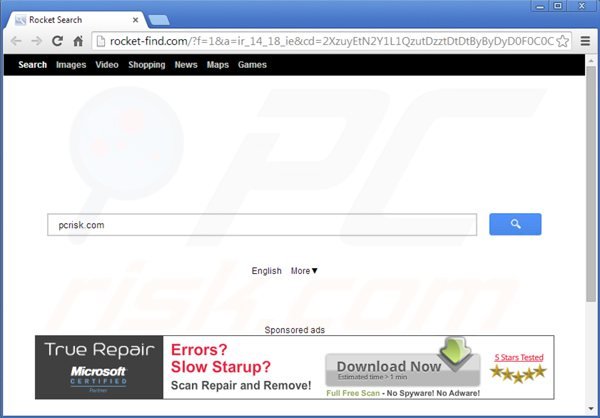
Der Rocket-find.com Browserentführer ist anderen potentiell unerwünschten Programmen ähnlich, die die Startseite und Standardsuchmaschinen Einstellungen von Nutzern verändern, zum Beispiel 22find.com, default-search.net, Royal-search.com. Alle der erwähnten Internetseiten versprechen, die Surferfahrung im Internet für Nutzer produktiver zu machen.
In Wirklichkeit verlangsamen Browser Programmerweiterungen, die auf diese Seiten weiterleiten, die Internetbrowser und bringen keinen wirklichen Mehrwert. Computernutzer sollten wissen, dass heutzutage die meisten Internetseiten für das Herunterladen kostenloser Software Downloadklienten benutzen.
Kleine Programme, die die Installation angebotener Browsererweiterungen (meistens werbefinanzierte Software) anbieten. Um die Installation des rocket-find.com Browserentführers zu vermeiden, sollten Internetnutzer sehr vorsichtig sein, wenn sie kostenlose Software herunterladen.
Prüfen Sie immer jeden Schritt beim Herunterladen und lehnen Sie die Installation geförderter Browsererweiterungen ab. Wenn Sie das bereits heruntergeladene Programm installieren, benutzen Sie "erweitert", oder "benutzerdefiniert" Installationsoptionen. Dieser Schritt wird die Installation gebündelter, werbefinanzierter Software, enthüllen.
Computernutzer, die bereits Browserweiterleitungen auf rocket-find.com erfahren, sollten diesen Entfernungsleitfaden benutzen und die Rocket werbefinanzierte Software von ihren Internetbrowsern eliminieren.
Täuschender Installierer für kostenlose Software, die bei der Verbreitung des rocket-find.com Browserentführers benutzt wird::
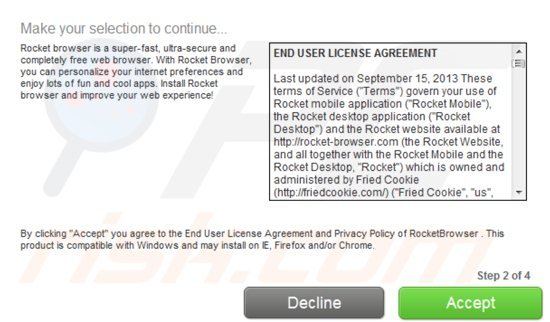
Umgehende automatische Entfernung von Malware:
Die manuelle Entfernung einer Bedrohung kann ein langer und komplizierter Prozess sein, der fortgeschrittene Computerkenntnisse voraussetzt. Combo Cleaner ist ein professionelles, automatisches Malware-Entfernungstool, das zur Entfernung von Malware empfohlen wird. Laden Sie es durch Anklicken der untenstehenden Schaltfläche herunter:
LADEN Sie Combo Cleaner herunterIndem Sie Software, die auf dieser Internetseite aufgeführt ist, herunterladen, stimmen Sie unseren Datenschutzbestimmungen und Nutzungsbedingungen zu. Der kostenlose Scanner überprüft, ob Ihr Computer infiziert ist. Um das Produkt mit vollem Funktionsumfang nutzen zu können, müssen Sie eine Lizenz für Combo Cleaner erwerben. Auf 7 Tage beschränkte kostenlose Testversion verfügbar. Eigentümer und Betreiber von Combo Cleaner ist RCS LT, die Muttergesellschaft von PCRisk.
Schnellmenü:
- Was ist rocket-find.com?
- SCHRITT 1. Deinstallieren Sie die Rocket und WSE Rocket Anwendungen mit Systemsteuerung.
- SCHRITT 2. Entfernen Sie die rocket-find.com Weiterleitung von Internet Explorer.
- SCHRITT 3. Entfernen Sie die rocket-find.com Weiterleitung von Google Chrome.
- SCHRITT 4. Entfernen Sie die rocket-find.com Weiterleitung von Mozilla Firefox.
- SCHRITT 5. Die rocket-find.com Weiterleitung von Safari entfernen.
- SCHRITT 6. Betrügerische Erweiterungen von Microsoft Edge entfernen.
Rocket-find.com Browserentführer Entfernung:
Windows 10 Nutzer:

Machen Sie einen Rechtsklick in der linken unteren Ecke des Bildschirms, im Schnellzugriffmenü wählen Sie Systemsteuerung aus. Im geöffneten Fenster wählen Sie Ein Programm deinstallieren.
Windows 7 Nutzer:

Klicken Sie auf Start ("Windows Logo" in der linken, unteren Ecke Ihres Desktop), wählen Sie Systemsteuerung. Suchen Sie Programme und klicken Sie auf Ein Programm deinstallieren.
macOS (OSX) Nutzer:

Klicken Sie auf Finder, wählen Sie im geöffneten Fenster Anwendungen. Ziehen Sie die App vom Anwendungen Ordner zum Papierkorb (befindet sich im Dock), machen Sie dann einen Rechtsklick auf das Papierkorbzeichen und wählen Sie Papierkorb leeren.
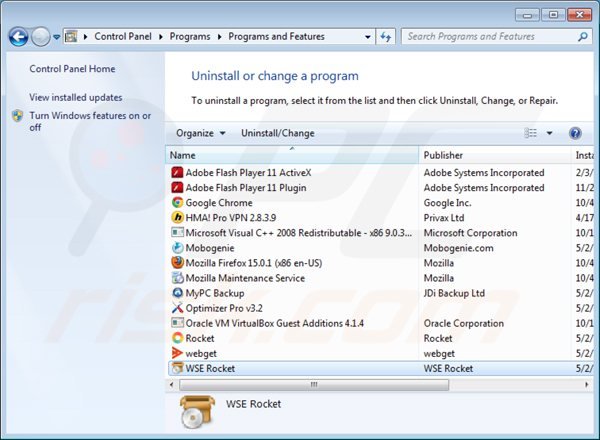
Im Programme deinstallieren Fenster: Suchen Sie nach "Rocket" und "WSE Rocket", wählen Sie diese Einträge aus und klicken Sie auf "deinstallieren", oder "entfernen"
Während meiner Recherche installierte sich der rocket-find.com Browserentführer zusammen mit "Mobogenie", "MyPC Backup", Optimizer Pro" und "webget". Es wird empfohlen diese potenziell unerwünschten Anwendungen zu deinstallieren.
Nachdem Sie potenziell unerwünschte Programme, die Browserweiterleitungen auf die rocket-find.com Internetseite verursachen deinstalliert haben, scannen Sie Ihren Computer nach Überresten unerwünschter Komponenten. Um Ihren Computer zu scannen, benutzen Sie die empfohlene Software zum Entfernen von Schadensoftware.
LADEN Sie die Entfernungssoftware herunter
Combo Cleaner überprüft, ob Ihr Computer infiziert ist. Um das Produkt mit vollem Funktionsumfang nutzen zu können, müssen Sie eine Lizenz für Combo Cleaner erwerben. Auf 7 Tage beschränkte kostenlose Testversion verfügbar. Eigentümer und Betreiber von Combo Cleaner ist RCS LT, die Muttergesellschaft von PCRisk.
Rocket-find.com Weiterleitungsentfernung von Internetbrowsern:
Das Video zeigt, wie man Browserweiterleitungen entfernt:
 Bösartige Zusätze von Internet Explorer entfernen:
Bösartige Zusätze von Internet Explorer entfernen:
Bösartige Zusätze von Internet Explorer entfernen:
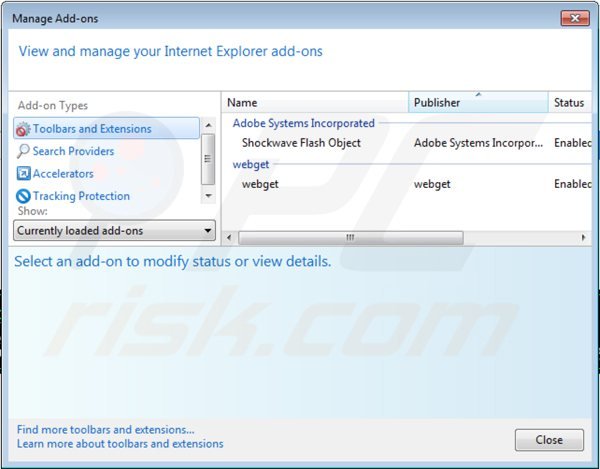
Klicken Sie auf das "Zahnradzeichen" ![]() (obere rechte Ecke von Internet Explorer) wählen Sie "Zusätze verwalten". Suchen Sie nach kürzlich installierten Browserzusätzen und entfernen Sie sie. Beachten Sie, dass es standardmäßig keine Browsererweiterungen geben sollte.
(obere rechte Ecke von Internet Explorer) wählen Sie "Zusätze verwalten". Suchen Sie nach kürzlich installierten Browserzusätzen und entfernen Sie sie. Beachten Sie, dass es standardmäßig keine Browsererweiterungen geben sollte.
Startseite ändern:
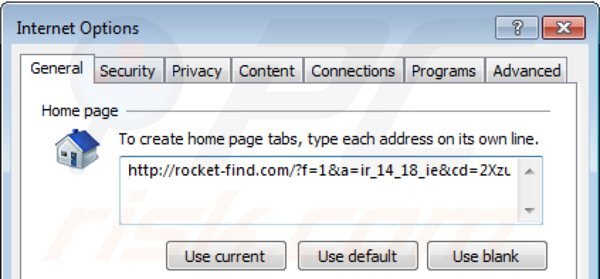
Klicken Sie auf das "Zahnradzeichen" ![]() (obere rechte Ecke von Internet Explorer) wählen Sie "Internetoptionen", im geöffneten Fenster entfernen Sie hxxp://rocket-find.com und geben Sie Ihre bevorzugte Domain ein, die sich jedes mal öffnet, wenn Sie Internet Explorer starten. Sie können auch about: blank eingeben, um eine leere Seite zu öffnen, wenn Sie Internet Explorer starten.
(obere rechte Ecke von Internet Explorer) wählen Sie "Internetoptionen", im geöffneten Fenster entfernen Sie hxxp://rocket-find.com und geben Sie Ihre bevorzugte Domain ein, die sich jedes mal öffnet, wenn Sie Internet Explorer starten. Sie können auch about: blank eingeben, um eine leere Seite zu öffnen, wenn Sie Internet Explorer starten.
Standardsuchmaschine ändern:
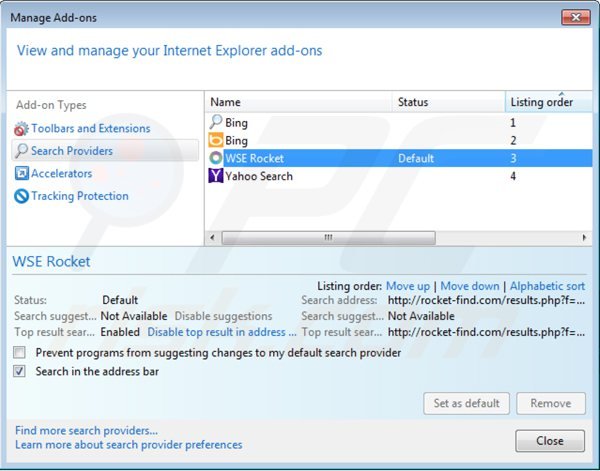
Klicken Sie auf das "Zahnradzeichen" ![]() (obere rechte Ecke von Internet Explorer) wählen Sie "Zusätze verwalten". Im geöffneten Fenster wählen Sie "Search Providers", legen Sie "Google", "Bing", oder jede andere bevorzugte Suchmaschine als Ihren Standard fest und entfernen Sie dann "WSE Rocket".
(obere rechte Ecke von Internet Explorer) wählen Sie "Zusätze verwalten". Im geöffneten Fenster wählen Sie "Search Providers", legen Sie "Google", "Bing", oder jede andere bevorzugte Suchmaschine als Ihren Standard fest und entfernen Sie dann "WSE Rocket".
Alternative Methode:
Wenn Sie weiterhin Probleme mit der Entfernung von rocket search pirate de navigateur haben, können Sie Ihre Internet Explorer Einstellungen auf Standard zurücksetzen.
Windows XP Nutzer: Klicken Sie auf Start, klicken Sie auf Ausführen, im geöffneten Fenster geben Sie inetcpl.cpl ein. Im geöffneten Fenster klicken Sie auf Erweitert, dann klicken Sie auf Zurücksetzen.

Windows Vista und Windows 7 Nutzer: Klicken Sie auf das Windows Logo, im Startsuchfeld geben Sie inetcpl.cpl ein und klicken Sie auf Enter. Im geöffneten Fenster klicken Sie auf Erweitert, dann klicken Sie auf Zurücksetzen.

Windows 8 Nutzer: Öffnen Sie Internet Explorer und klicken Sie auf das Zahnradzeichen. Wählen Sie Internetoptionen.

Im geöffneten Fenster wählen Sie den Erweitert Reiter.

Klicken Sie auf das Zurücksetzen Feld.

Bestätigen Sie, dass Sie die Internet Explorer Einstellungen auf Standard zurücksetzen wollen, indem Sie auf das Zurücksetzen Feld klicken.

 Bösartige Erweiterungen von Google Chrome entfernen:
Bösartige Erweiterungen von Google Chrome entfernen:
rocket-find.com verwandte Google Chrome Erweiterungen entfernen:
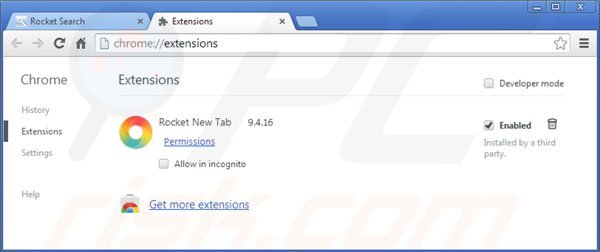
Klicken Sie auf das Balkenzeichen ![]() (obere rechte Ecke des Bildschirms), wählen Sie „Hilfsprogramme“ und klicken Sie auf "Erweiterungen". Suchen Sie: "Rocket New Tab", wählen Sie diesen Eintrag aus und klicken Sie auf das Papierkorbzeichen.
(obere rechte Ecke des Bildschirms), wählen Sie „Hilfsprogramme“ und klicken Sie auf "Erweiterungen". Suchen Sie: "Rocket New Tab", wählen Sie diesen Eintrag aus und klicken Sie auf das Papierkorbzeichen.
Startseite ändern:
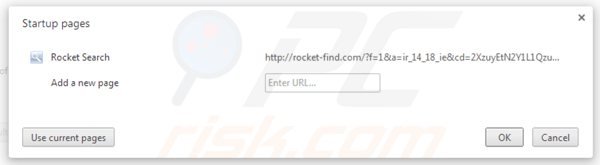
Klicken Sie auf das Balkenzeichen ![]() (obere rechte Ecke des Bildschirms), wählen Sie „Einstellungen“. Im „Beim Start“ Abschnitt, klicken Sie auf „Seiten einrichten“, bleiben Sie mit Ihrer Maus auf hxxp://rocket-find.com und klicken Sie auf das x Symbol. Jetzt können Sie Ihre bevorzugte Internetseite als Ihre Startseite hinzufügen.
(obere rechte Ecke des Bildschirms), wählen Sie „Einstellungen“. Im „Beim Start“ Abschnitt, klicken Sie auf „Seiten einrichten“, bleiben Sie mit Ihrer Maus auf hxxp://rocket-find.com und klicken Sie auf das x Symbol. Jetzt können Sie Ihre bevorzugte Internetseite als Ihre Startseite hinzufügen.
Standardsuchmaschine ändern:
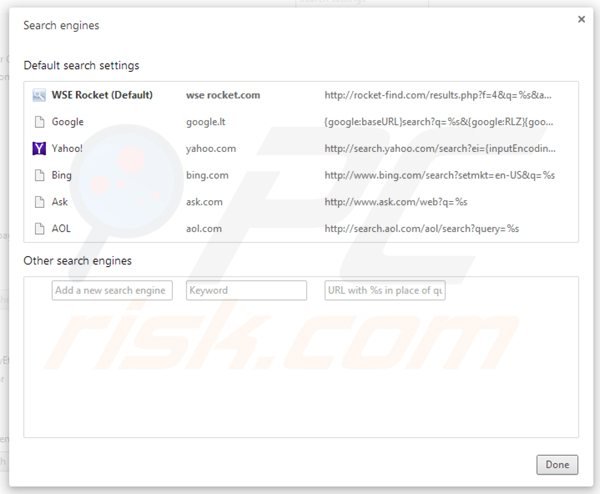
Um Ihre Standardsuchmaschine bei Google Chrome zu ändern: Klicken Sie auf das Balkenzeichen ![]() (obere rechte Ecke des Bildschirms), wählen Sie "Einstellungen". Im "Suchen" Abschnitt klicken Sie auf "Suchmaschinen verwalten...", entfernen Sie "WSE Rocket" und fügen Sie Ihre bevorzugte hinzu, oder wählen Sie sie aus.
(obere rechte Ecke des Bildschirms), wählen Sie "Einstellungen". Im "Suchen" Abschnitt klicken Sie auf "Suchmaschinen verwalten...", entfernen Sie "WSE Rocket" und fügen Sie Ihre bevorzugte hinzu, oder wählen Sie sie aus.
Alternative Methode:
Falls Sie weiterhin Probleme mit der Entfernung von rocket search pirate de navigateur haben, setzen Sie die Einstellungen Ihres Google Chrome Browsers zurück. Klicken Sie auf das Chrome Menü-Symbol ![]() (in der oberen rechten Ecke von Google Chrome) und wählen Sie Einstellungen. Scrollen Sie zum Ende der Seite herunter. Klicken Sie auf den Erweitert... Link.
(in der oberen rechten Ecke von Google Chrome) und wählen Sie Einstellungen. Scrollen Sie zum Ende der Seite herunter. Klicken Sie auf den Erweitert... Link.

Nachdem Sie zum Ende der Seite hinuntergescrollt haben, klicken Sie auf das Zurücksetzen (Einstellungen auf ihren ursprünglichen Standard wiederherstellen) Feld.

Im geöffneten Fenster bestätigen Sie, dass Sie die Google Chrome Einstellungen auf Standard zurücksetzen möchten, indem Sie auf das Zurücksetzen Feld klicken.

 Bösartige Programmerweiterungen von Mozilla Firefox entfernen:
Bösartige Programmerweiterungen von Mozilla Firefox entfernen:
rocket-find.com verwandte Mozilla Firefox Erweiterungen entfernen:
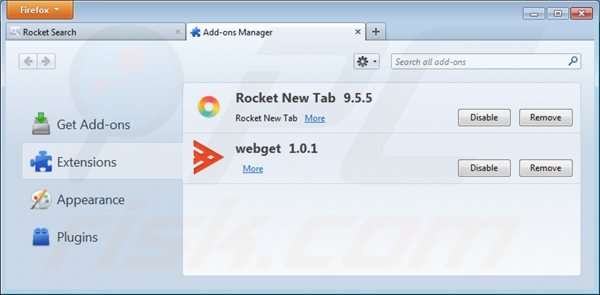
Klicken Sie auf das Firefox Menü ![]() (obere rechte Ecke des Hauptfensters), dann wählen Sie "Zusätze". Klicken Sie auf "Erweiterungen", dann entfernen Sie "Rocket New Tab" und "webget".
(obere rechte Ecke des Hauptfensters), dann wählen Sie "Zusätze". Klicken Sie auf "Erweiterungen", dann entfernen Sie "Rocket New Tab" und "webget".
Startseite ändern:
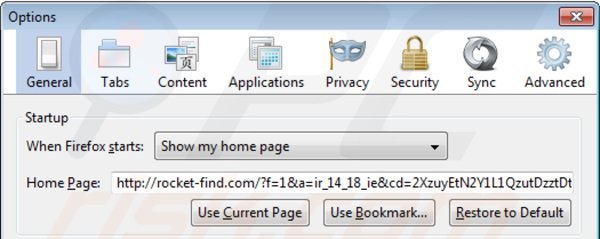
Um Ihre Startseite wiederherzustellen, klicken Sie auf das Firefox Menü ![]() (obere rechte Ecke des Hauptfensters), dann wählen Sie "Optionen". Im geöffneten Fenster entfernen Sie hxxp://rocket-find.com und geben Ihre bevorzugte Domain ein, die sich jedes mal öffnet, wenn Sie Mozilla Firefox starten.
(obere rechte Ecke des Hauptfensters), dann wählen Sie "Optionen". Im geöffneten Fenster entfernen Sie hxxp://rocket-find.com und geben Ihre bevorzugte Domain ein, die sich jedes mal öffnet, wenn Sie Mozilla Firefox starten.
Standardsuchmaschine ändern:
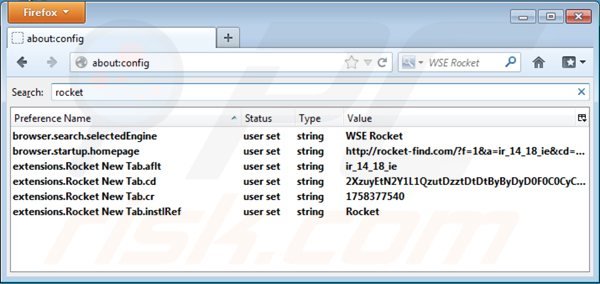
In der URL Adresszeile tippen Sie about:config und drücken Sie dann auf Enter.
Klicken Sie auf "I'll be careful, I promise!"
Im Suchfilter oben geben Sie "rocket" ein.
Machen Sie einen Rechtsklick auf die gefundenen Präferenzen und wählen Sie "Zurücksetzen" aus, um die Standardwerte wiederherzustellen.
Alternative Methode:
Computernutzer, die Probleme mit der Entfernung von rocket search pirate de navigateur haben, können Ihre Mozilla Firefox Einstellungen auf Standard zurücksetzen. Öffnen Sie Mozilla Firefox. In der oberen rechten Ecke des Hauptfensters klicken Sie auf das Firefox Menü ![]() , im geöffneten Menü klicken Sie auf das Hilfsmenü öffnen Feld
, im geöffneten Menü klicken Sie auf das Hilfsmenü öffnen Feld ![]()

Wählen Sie Problemlösungsinformationen.

Im geöffneten Fenster klicken Sie auf das Firefox Zurücksetzen Feld.

Im geöffneten Fenster bestätigen Sie, dass sie die Mozilla Firefox Einstellungen auf Standard zurücksetzen wollen, indem Sie auf das Zurücksetzen Feld klicken.

 Bösartige Erweiterungen von Safari entfernen:
Bösartige Erweiterungen von Safari entfernen:

Vergewissern Sie sich, dass Ihr Safari Browser aktiv ist und klicken Sie auf das Safari Menü. Wählen Sie dann Einstellungen...

Wählen Sie im Einstellungen Fenster den Erweiterungen Reiter aus. Suchen Sie nach allen kürzlich installierten, verdächtigen Erweiterungen und deinstallieren Sie sie.

Wählen Sie im Einstellungen Fenster den Allgemein Reiter aus und vergewissern Sie sich, dass Ihre Startseite auf eine bevorzugte URL eingestellt ist. Falls sie von einem Browserentführer verändert wurde, ändern Sie sie.

Wählen Sie im Einstellungen Fenster den Suche Reiter aus und vergewissern Sie sich, dass Ihre bevorzugte Internetsuchmaschine ausgewählt ist.
Alternative Methode:
Vergewissern Sie sich, dass Ihr Safari Browser aktiv ist und klicken Sie auf das Safari Menü. Vom sich aufklappenden Auswahlmenü wählen Sie Verlauf und Internetseitendaten löschen...

Wählen Sie im geöffneten Fenster Gesamtverlauf und klicken Sie auf das Verlauf löschen Feld.

 Bösartige Erweiterungen von Microsoft Edge entfernen:
Bösartige Erweiterungen von Microsoft Edge entfernen:

Klicken Sie auf das Edge Menüsymbol ![]() (in der oberen rechten Ecke von Microsoft Edge) und wählen Sie "Erweiterungen". Suchen Sie alle kürzlich installierten verdächtigen Browser-Add-Ons und entfernen Sie sie.
(in der oberen rechten Ecke von Microsoft Edge) und wählen Sie "Erweiterungen". Suchen Sie alle kürzlich installierten verdächtigen Browser-Add-Ons und entfernen Sie sie.
Ändern Sie Ihre Startseite und neue Registerkarteneinstellungen:

Klicken Sie auf das Menüsymbol Microsoft Edge (Chromium) ![]() (in der oberen rechten Ecke von Microsoft Edge) und wählen Sie "Einstellungen". Suchen Sie im Abschnitt "Beim Start" nach dem Namen des Browserentführers und klicken Sie auf "Deaktivieren".
(in der oberen rechten Ecke von Microsoft Edge) und wählen Sie "Einstellungen". Suchen Sie im Abschnitt "Beim Start" nach dem Namen des Browserentführers und klicken Sie auf "Deaktivieren".
Ändern Sie Ihre Standard-Internetsuchmaschine:

So ändern Sie Ihre Standardsuchmaschine in Microsoft Edge: Klicken Sie auf das Menüsymbol Microsoft Edge (Chromium) ![]() (in der oberen rechten Ecke von Microsoft Edge), wählen Sie "Datenschutz und Dienste", blättern Sie zum Ende der Seite und wählen Sie "Adressleiste". Suchen Sie im Abschnitt "In der Adressleiste verwendete Suchmaschinen" nach dem Namen der
(in der oberen rechten Ecke von Microsoft Edge), wählen Sie "Datenschutz und Dienste", blättern Sie zum Ende der Seite und wählen Sie "Adressleiste". Suchen Sie im Abschnitt "In der Adressleiste verwendete Suchmaschinen" nach dem Namen der
unerwünschten Internetsuchmaschine, und klicken Sie bei der Suche auf die Schaltfläche "Deaktivieren" in der Nähe der Suchmaschine. Alternativ können Sie auf "Suchmaschinen verwalten" klicken und im geöffneten Menü nach der unerwünschten Internetsuchmaschine suchen. Klicken Sie auf das Puzzlesymbol ![]() in der Nähe und wählen Sie "Deaktivieren".
in der Nähe und wählen Sie "Deaktivieren".
Alternative Methode:
Wenn Sie weiterhin Probleme mit der Entfernung von rocket search pirate de navigateur haben, setzen Sie Ihre Microsoft Edge Browsereinstellungen zurück. Klicken Sie auf das Edge Menüsymbol ![]() (in der oberen rechten Ecke von Microsoft Edge) und wählen Sie Einstellungen.
(in der oberen rechten Ecke von Microsoft Edge) und wählen Sie Einstellungen.

Wählen Sie im geöffneten Einstellungsmenü die Option Einstellungen zurücksetzen.

Wählen Sie Einstellungen auf ihre Standardwerte zurücksetzen. im geöffneten Fenster bestätigen Sie, dass Sie die Microsoft Edge Einstellungen standardmäßig zurücksetzen wollen, indem Sie auf die Schaltfläche Zurücksetzen klicken.

- Wenn dies nicht geholfen hat, befolgen Sie diese alternativen Anweisungen, die erklären, wie man den Microfost Edge Browser zurücksetzt.
Zusammenfassung:
 Ein Browserentführer ist eine Art werbefinanzierter Software, die die Internetbrowser Einstellungen von Benutzern verändert, indem ihre Startseite und Standardsuchmaschine auf eine unerwünschte Internetseite geändert wird. Diese Art werbefinanzierter Software infiltriert das Betriebssystem der Benutzer meistens über kostenlose Software Downloads. Falls Ihr Download von einem Downloadklienten verwaltet wird, vergewissern Sie sich, dass Sie die beworbenen Symbolleisten, oder Anwendungen ablehnen, die versuchen, Ihre Startseite und Standardsuchmaschine zu verändern.
Ein Browserentführer ist eine Art werbefinanzierter Software, die die Internetbrowser Einstellungen von Benutzern verändert, indem ihre Startseite und Standardsuchmaschine auf eine unerwünschte Internetseite geändert wird. Diese Art werbefinanzierter Software infiltriert das Betriebssystem der Benutzer meistens über kostenlose Software Downloads. Falls Ihr Download von einem Downloadklienten verwaltet wird, vergewissern Sie sich, dass Sie die beworbenen Symbolleisten, oder Anwendungen ablehnen, die versuchen, Ihre Startseite und Standardsuchmaschine zu verändern.
Hilfe beim Entfernen:
Falls Sie Probleme beim Versuch rocket search pirate de navigateur von Ihren Internetbrowsern zu entfernen haben, bitten Sie bitte um Hilfe in unserem Schadensoftware Entfernungsforum.
Kommentare hinterlassen:
Falls Sie zusätzliche Informationen über rocket search pirate de navigateur, oder seine Entfernung haben, teilen Sie bitte Ihr Wissen im unten aufgeführten Kommentare Abschnitt.
Quelle: https://www.pcrisk.com/removal-guides/7821-rocket-find-com-virus
Teilen:

Tomas Meskauskas
Erfahrener Sicherheitsforscher, professioneller Malware-Analyst
Meine Leidenschaft gilt der Computersicherheit und -technologie. Ich habe mehr als 10 Jahre Erfahrung in verschiedenen Unternehmen im Zusammenhang mit der Lösung computertechnischer Probleme und der Internetsicherheit. Seit 2010 arbeite ich als Autor und Redakteur für PCrisk. Folgen Sie mir auf Twitter und LinkedIn, um über die neuesten Bedrohungen der Online-Sicherheit informiert zu bleiben.
Das Sicherheitsportal PCrisk wird von der Firma RCS LT bereitgestellt.
Gemeinsam klären Sicherheitsforscher Computerbenutzer über die neuesten Online-Sicherheitsbedrohungen auf. Weitere Informationen über das Unternehmen RCS LT.
Unsere Anleitungen zur Entfernung von Malware sind kostenlos. Wenn Sie uns jedoch unterstützen möchten, können Sie uns eine Spende schicken.
SpendenDas Sicherheitsportal PCrisk wird von der Firma RCS LT bereitgestellt.
Gemeinsam klären Sicherheitsforscher Computerbenutzer über die neuesten Online-Sicherheitsbedrohungen auf. Weitere Informationen über das Unternehmen RCS LT.
Unsere Anleitungen zur Entfernung von Malware sind kostenlos. Wenn Sie uns jedoch unterstützen möchten, können Sie uns eine Spende schicken.
Spenden
▼ Diskussion einblenden